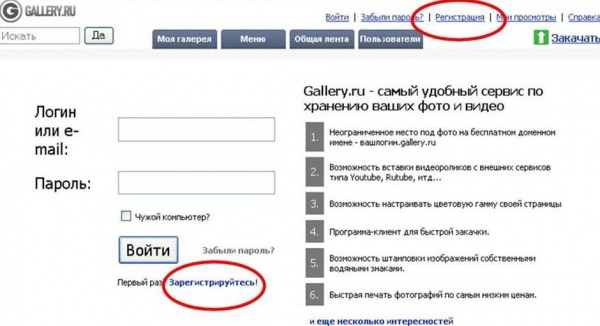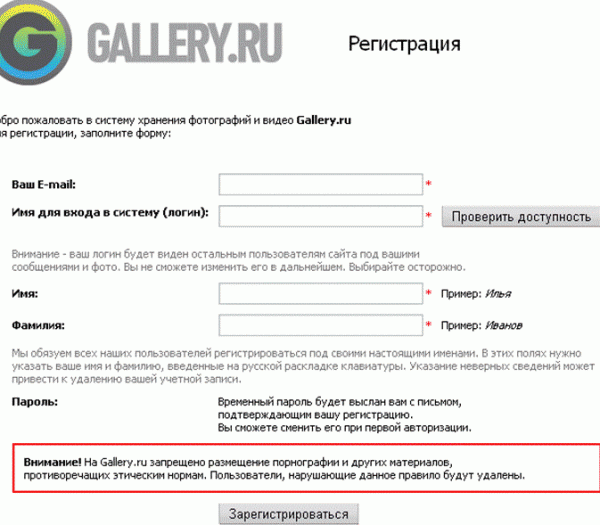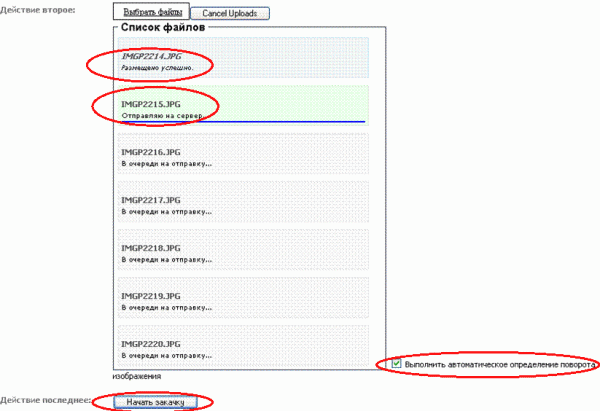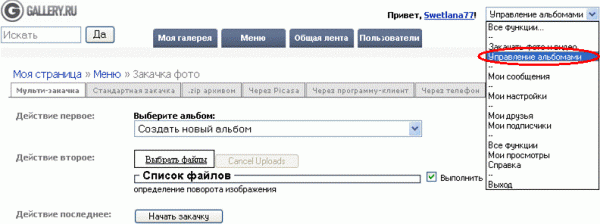Работа с сервисом WikiWall
Все больше и больше сервисов появляется в сети Интернет, и порой мы даже не успеваем отслеживать их появление. Многие из них дают возможность совместной работы пользователей в сети Интернет. Одним из таких сервисов является WikiWall, созданный компанией JetStyle из Екатеринбурга.
WikiWall – онлайновый сервис для совместного создания Wiki-газеты несколькими пользователями. Это первый российский whiteboard-сервис.
Содержание |
Справка:
Whiteboard-сервис (в переводе – «белая доска») – это рабочее пространство, на котором несколько пользователей (даже живущих в разных городах!) в режиме он-лайн совместно могут создавать один документ, в котором можно писать текст, рисовать, делать пометки, добавлять различные объекты и многое другое. Whiteboard-сервисы еще называют виртуальными интерактивными досками.
Возможности сервиса WikiWall:
- Позволяет работать одновременно группе пользователей
- На совместно созданной странице можно размещать текстовые фрагменты, изображения, видео
- Сервис позволяет рисовать (удобно рисовать от руки по клеточкам)
- В качестве фона можно вставлять любую Web-страницу
- Созданную страницу можно не только просматривать в сети Интернет, но и редактировать группой пользователей
- Для редактирования Wiki-стенгазеты можно использовать элементы WackoWiki [(http://wackowiki.org/Doc/Russian/WackoSintaksis Посмотреть)]
Достоинства WikiWall:
- Очень простой, интуитивно понятный интерфейс позволяет освоить сервис за несколько минут
- Для работы не требуется регистрация пользователей
- Для организации совместной работы над созданием Wiki-газеты достаточно отправить URL-адрес стенгазеты другим пользователям
- Ссылку на созданную газету можно публиковать в Интернет (на Wiki-страницах, в блогах и т.д.)
- Оригинальная wiki-функциональность сервиса
Недостатки сервиса:
- Работает в бета-версии, поэтому некоторые функции пока не доступны
- Нет архива созданных газет, поэтому где-то нужно сохранять ссылки на них (например, на страничке Wiki или в блоге)
- Нет всплывающих подсказок для кнопок
- Отсутствие средств для общения пользователей работающих над созданием газеты в режиме on-line (чат внутри сервиса)
- Со слов разработчиков, когда сервис наберет популярность, произойдет его монетизация - за дополнительный функционал будет взиматься плата.
- Заполните предложенную регистрационную форму.
- После окончания регистрации на адрес указанной вами электронной почты вам будет выслан временный пароль
Подтверждение регистрации:
- Получите письмо. Подтвердите вашу регистрацию, кликнув по предложенной в письме ссылке
- Для начала работы представьтесь системе, используя свой логин и пароль
- При первой авторизации вам будет предложено сменить высланный вам временный пароль. Вы можете сделать это, если считаете нужным.
Загрузка фотографий на сервис:
- После авторизации вы попадете на личную страницу сервиса GALLERY.RU
- Для загрузки фотографий кликните по кнопке Закачать и выберите тип закачки – Стандартная закачка.
- При необходимости вы можете выбрать другие варианты закачки (мульти-закачка, стандартная закачка, zip-архивом, через Picasa, через программу клиент, через телефон).
- После этого выполните следующие действия:
Действие первое: Выберите альбом (если вы создаете альбом в первый раз, то в списке выберите команду Создать новый альбом). Для альбома укажите: название, категорию и доступ.
Действие второе: Кликните по кнопке выбрать файлы и в открывшемся окне отметьте необходимые фото для закачки. Поставьте галочку Выполнить автоматическое определение поворота
Действие третье: Нажмите на кнопку Начать закачку и ждите окончания отправки фото на сервер (при правильной загрузке фото появляется надпись Размещено успешно).
Редактирование альбома
- После закачки фото, находясь в этом же окне, раскройте список Все функции и кликните по ссылке Управление альбомами. Вам откроется страница Личная панель управления фото.
- На этой странице вы можете просмотреть и скопировать адрес созданного альбома (для дальнейшего размещения ссылки на сайтах или пересылки по электронной почте)
- Откройте альбом, кликнув по ссылке альбома. Откроются все фото находящиеся в альбоме.
- Выберите нужное вам фото. При необходимости примените к нему одну из команд: Открыть в новом окне; Сменить название и настройки; Повернуть; Передвинуть; Удалить.
- К любому созданному альбому можно применить настройки альбома или удалить этот альбом.
- Для перехода на личную страницу кликните по ссылке Обложка сайта
Работа с персональной страницей:
- По желанию установите свое фото на личной странице (кликнув по ссылкеУстановить) и настройте внешний вид своей персональной страницы (раскройте список Все функции и кликните по ссылке Мои настройки)
Другие фотосервисы:
- Flamber - http://flamber.ru/
- Яндекс фотки - http://fotki.yandex.ru/
- Fotodia - http://fotodia.ru/
- Flickr - http://Flickr.com/